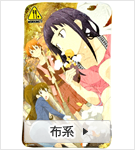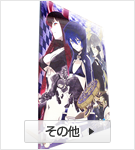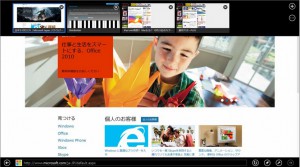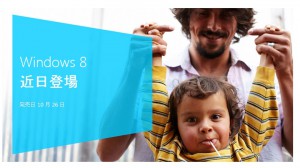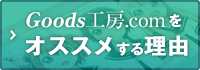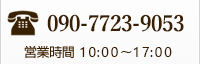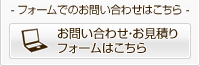HOME >
Windows8の新機能をご紹介!
2012.10.27|saito
こんにちわ!
齋藤です。
話題のwindows8は、どこが違うの?という方に週刊アスキーさんで、わかりやすくまとめられていたので、
一部ご紹介いたします☆
タッチパネルをいよいよ本格的に導入してきた他。様々な機能が追加された「8」。
「7」との違いを一部ご紹介!
【その1】2つのインターフェースをもつIE10を搭載
インターネットエクスプローラー10(IE10)は次世代標準となるHTML5とCSS3への対応が進められ、処理も高速化しました。タッチ操作中心の新しいUI版とデスクトップ版の2つのインターフェースが用意されるのも特徴。Flashは基本的に非対応で、IE10の互換性リストに搭載されたサイトのみ表示となっています。
【その2】アプリを配信する“ストア”を用意
アプリを配信する“ストア”が用意されることもトピック。音楽や動画視聴、ニュースアプリのほか、無料のゲームも充実しています。
【その3】DVD再生はデフォルトでは非対応
DVD再生がデフォルト状態では不可に! とはいえ、パッケージ版の『Windows 8 Pro アップグレード版』を購入したユーザーは、’13年1月31日までDVDを再生できる追加パックが無料で手に入るキャンペーンを実施。DVD再生対応のフリーソフトが使えるほか、アップグレード時に7でインストール済みのDVD再生ソフトも使えるので、特に不満はないかも!?
【その4】ウィルスの検知、駆除機能を標準搭載
ビスタから導入された『ウィンドウズディフェンダー』はスパイウェアの検知と駆除に特化したソフトでしたが、8版はウィルスの検知と駆除機能を搭載。別途ウィルス対策ソフトを導入しなくてもオーケーです。なお、定義ファイルの更新はウィンドウズアップデートで行なわれるので、自動更新するよう設定しておきましょう。
【その5】コピーや移動の一時停止が可能
エクスプローラーが改良され、ファイルのコピーや移動時に一時停止できるようになりました。大きなファイルを移動中に一時停止することで、別作業の転送速度を向上させることが可能。また、コピーや移動を複数同時に行なう際もひとつのダイアログで表示されます。
【その6】ファイル名競合時にサムネイルで確認できる
8ではファイルコピー元とコピー先に同じ名前のファイルがあった場合、サムネイルで内容を確認できるようになりました。特に、デジカメ画像やウェブで保存した画像の整理時に威力を発揮する機能です。
【その7】ISOファイルのマウントをサポート
7ではISOファイルの光学メディアへの書き込みをサポートしていましたが、8は仮想ドライブとしてマウントが可能になりました。特に光学ドライブをもたないウルトラブックなどで便利な機能ですね。
【その8】USB3.0を正式サポート
USB3.0を正式にサポートし、OSインストール時に自動でドライバーを組み込むようになりました。また、高速転送モード“UASP”をサポート。UASP対応の外付けHDDケースなどを利用することで、超高速な読み書きが行なえます。UASP対応ケースとSSDの組み合わせたベンチ結果では、ぶっちぎりで速度が向上しています。
【その9】HDDをまとめて“記憶域プール”で管理
1台から複数台のHDDやSSDをまとめて管理できる“記憶域プール”を搭載もトピック。容量違いのHDDをまとめてひとつのドライブとして使えるだけでなく、ミラーリングなどの処理も行なえます。
【その10】ユーザーデータのみのバックアップが可能
バックアップ機能は、対象にライブラリーや連絡先などのユーザーデータに限定した“ファイル履歴”機能を新搭載。バックアップ頻度やキャッシュ容量の変更も行なえます。
【その11】リカバリー機能でいつでもOSをリフレッシュ
メーカーPCに搭載されたリカバリー機能のように、OSを初期状態に戻せる“PCのリフレッシュ”機能を新搭載。“Windows 7のファイル回復”とは異なり、ユーザーが作成したファイルや個人設定、ストアアプリを残したままOS全体を初期化できます。なお、従来のアプリやWindows Updateなどは初期状態に戻るので注意。
【その12】使用している領域のみ暗号化できる
8 Pro版は7の上位バージョンが搭載していた“BitLocker”を搭載。パスワードを忘れた際の回復キーのバックアップ先に“Microsoftアカウント”を選べるようになりました。また、従来は空き領域も含めて暗号化していたため暗号化に時間がかかりましたが、8からは使用領域のみの暗号化できるようになり、作業時間が短縮。
【その13】仮想化機能はさまざまなOSを動かせる
8 Pro版とエンタープライズ版の64ビット版には仮想化機能“Hyper-V”を新搭載。7の“XP Mode”とは異なり、各種ウィンドウズのほかLinuxなどのOSも8上で動作させることが可能です。また、仮想OSに割り当てるプロセッサー数やメモリー容量なども詳細に指定できます。Hyper-Vを動作には対応するCPUが必須で仮想化対象OSのライセンスも必要ですが、なかなかおもしろい機能ですね。
【その14】8環境を“そのまま”USBで持ち歩ける!
ボリュームライセンス契約者のみ手に入れられるエンタープライズ版のみですが、USBストレージに8環境を構築して持ち運べる“Windows To Go”機能にも注目。出先のPCにUSBストレージを接続すると、ドライバーなどがストレージから読み込まれ、場所を選ばすに自分のPCと同じ設定で同じソフトが操作できます。
【その15】GPUを使って2D表示が高速化
ビスタから2D表示アクセラレーション機能は搭載されていましたが、チューニングがさらに進み、速度が飛躍的にアップ! ベンチマークでは、項目によっては7の倍近い速度になっています。体感で速度差は感じられませんでしたが、表示が非常に重~いウェブサイトでは体感できるかもしれませんね。
うーん素晴らしい!
7でもvistaからすれば劇的だと思っていたのですが、これは、さらに劇的な変化と言えるのではないでしょうか?
これは、8を買いたいところですね。。。
個人的に気になるのは、その2、その5、その13、その14、その15あたりでしょうか。
ちょっと電気屋行ってくるか!
ちなみにこちらが実際の動画です。↓
分かりやすいので、是非ご覧下さい。
より、未来的というか、スマートフォンのような直観的な操作ができる革新的な進化だと思います。
今迄の操作に慣れている方には少し使いにくい事もあるかもしれませんが、初めてPCを触る子供などには、
より楽しくPCの操作を学ぶことができるのではないでしょうか?
ありがとうございます。